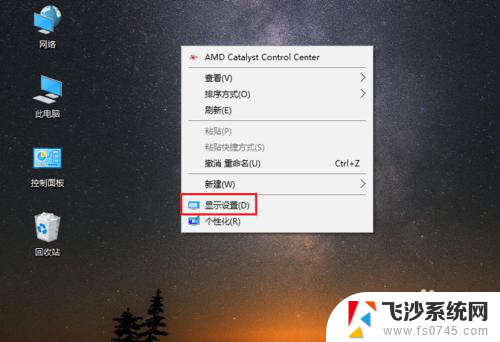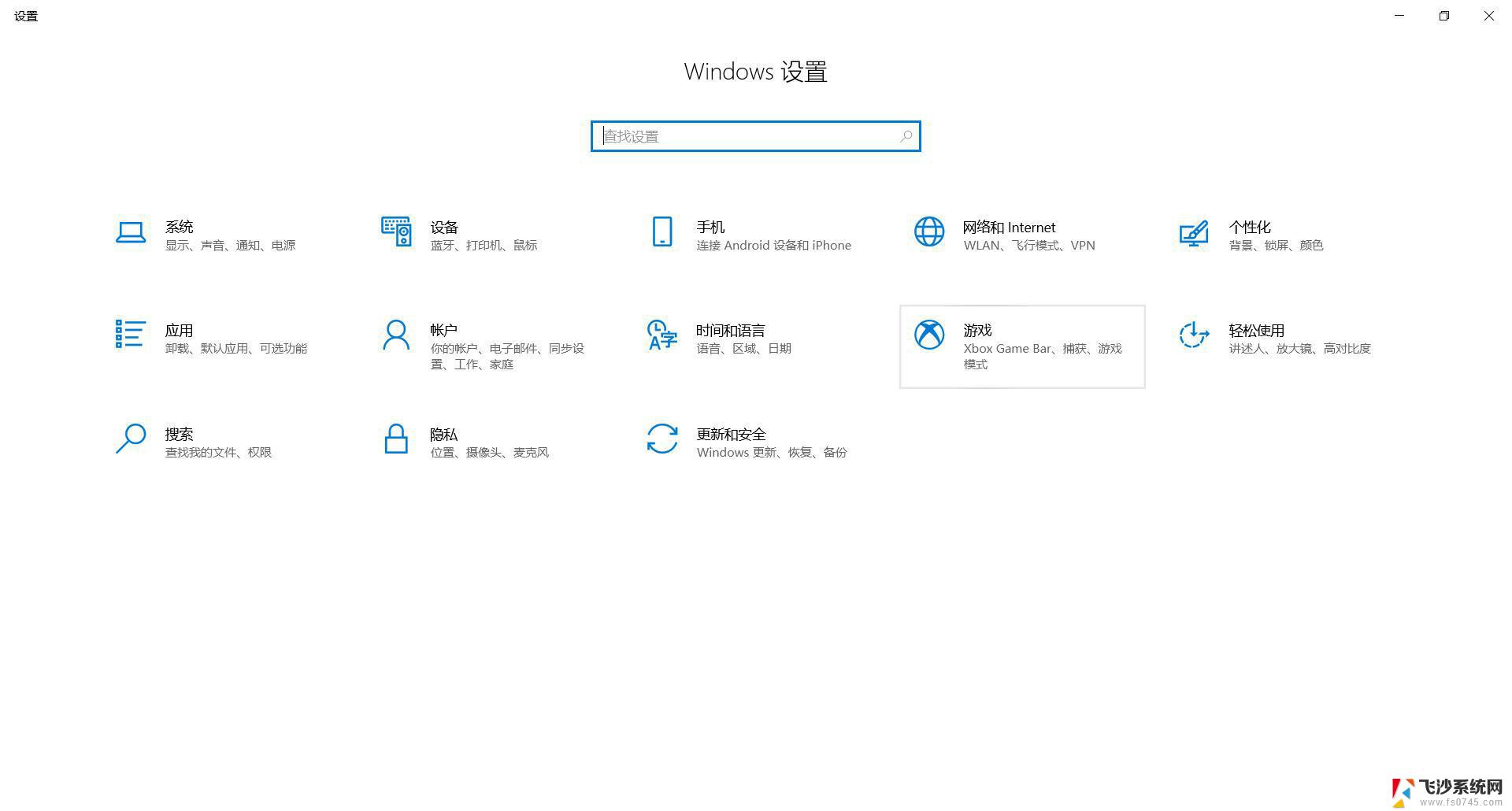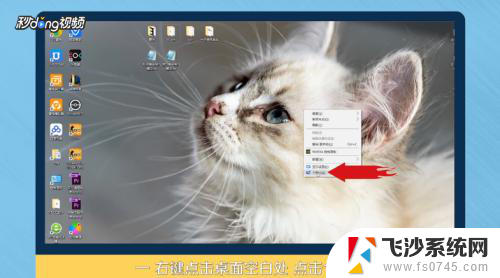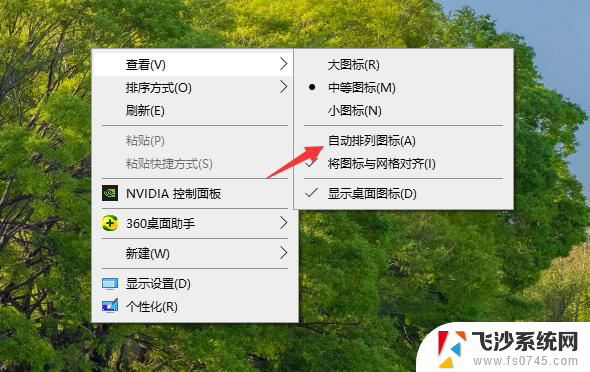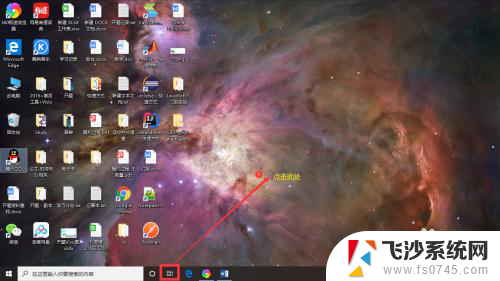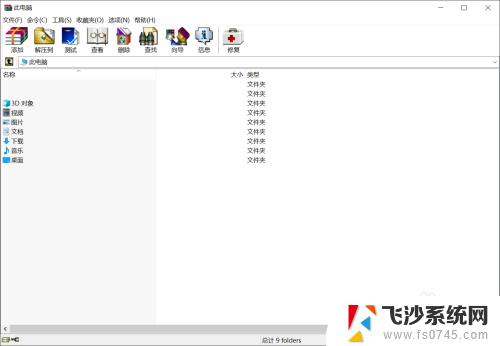win10页面缩放 网页放大缩小快捷键设置方法
更新时间:2023-09-10 11:57:07作者:xtyang
随着科技的不断发展,Windows 10操作系统为我们提供了更多方便快捷的功能,其中之一就是页面缩放功能,它可以帮助我们调整网页的大小,以适应不同的显示屏幕和阅读需求。在Win10中,我们可以通过设置快捷键来实现网页的放大和缩小。今天我将向大家介绍一下Win10页面缩放的快捷键设置方法,让我们能够更加方便地浏览网页内容。
步骤如下:
1.现在,我们以百度经验的网页为例;
比如,现在需要把网页放大。
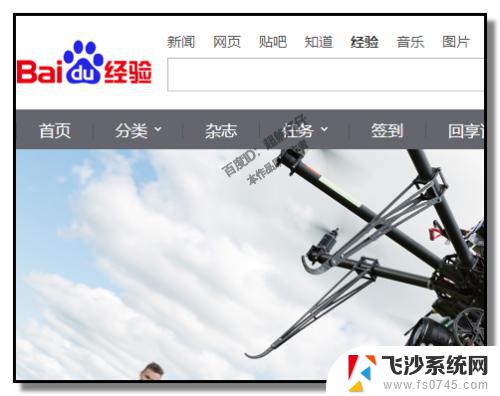
2.按下键盘的CTRL。再按=号。按CTRL不放手,每按下一次“=”,网页放大一些,直接放到自己认为OK了,再放开手。

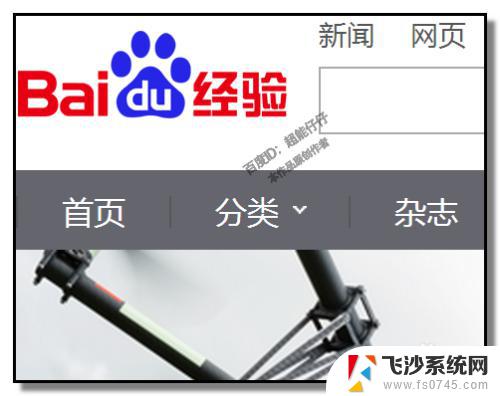
3.想缩小网页,按下键盘的CTRL。再按-号,按CTRL不放手,每按下一次“-”,网页缩小一些,直接缩到自己认为OK了,再放开手。

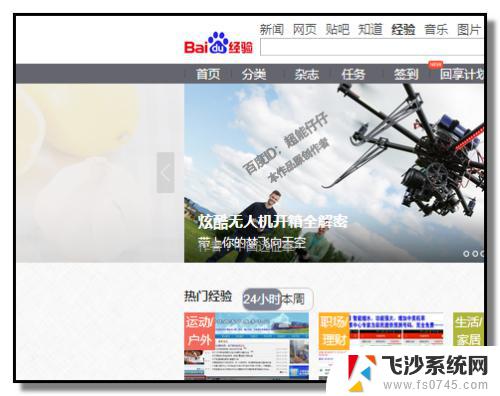
4.网页放大或缩小后,想恢复到100%。那么,我们按快捷键,CTRL+0

以上是有关win10页面缩放的全部内容,如果您遇到相同的问题,可以参考本文中介绍的步骤来进行修复,我们希望这些信息对您有所帮助。